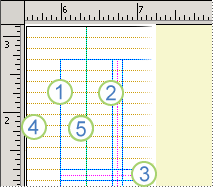Fontos: 2026 októbere után a Microsoft Publisher támogatása megszűnik. A Microsoft 365-előfizetőknek már nem lesz hozzáférésük. További információ a Publisher kivonásáról.
Az elrendezési segédvonalakkal a szöveget, képeket és más objektumokat oszlopokba és sorokba rendezheti, hogy a kiadvány rendezett, egységes megjelenésű legyen.
A témakör tartalma
Mik azok az elrendezési útmutatók?
Az elrendezési útmutatók segítségével megőrizheti az objektumok, például képek, szövegdobozok és táblázatok igazítását. Ha engedélyezve van, az elrendezési útmutatók látható útmutatást nyújtanak az objektumok igazításához a lapon.
Az alakzatok, képek, szövegdobozok, táblázatok, WordArt- és csoportosított objektumok az élek vagy a középvonalak használatával igazíthatók. A táblázatok a rácsvonalakkal is igazíthatók. Amikor egy objektumot egy elrendezési segédvonal fölé húz vagy átméretez, az élek, a középvonalak és a (táblázatok esetében) rácsvonalak rövid ideig a segédvonalhoz maradnak, jelezve a segédvonalak helyét.
Az elrendezési segédvonalak tartalmazzák a margókat, az oszlopokat, a sorokat és az alapvonalakat.
1. Margók
2. Oszlopvezetők
3. Sorvezetők
4. Alapvonalak
5. Vonalzó segédvonalak
Az elrendezési útmutatók segítségével rácsot hozhat létre egy mesterlapon. Ez a rács a kiadvány minden olyan lapján megjelenik, ahol a mesteroldalt használják.
A vonalzók segédvonalairól a Vonalzók megjelenítése és elrejtése című cikkben talál további információt.
Az oldal strukturálása rendező segédvonalakkal
A kiadvány nyomtatásának beállítása az oldalakra (például egy könyvre)
-
Kattintson az Oldalterv > segédvonalak > rács- és alapvonalak elemre.
-
Kattintson a Margók fülre.
-
A Mesteroldalak területen jelölje be a Kétoldalas mesteroldal jelölőnégyzetet.
-
A Margók csoportban adja meg az oldalmargók kívánt méretét a Belső, a Külső, a Felső és az Alsó mezőben.
Az oszlop- és sorvezetők beállítása
-
Kattintson az Oldalterv > segédvonalak > rács- és alapvonalak elemre.
-
Kattintson a Rács segédvonalak fülre.
-
Az Oszlopvezetők csoportban adja meg a kívánt oszlopok számát az Oszlopok mezőben, majd adja meg a Térköz mezőben az oszlopok közötti térközt.
-
A Sorvezetők csoportban adja meg a sorok kívánt számát a Sorok mezőben, majd adja meg a sorközök közötti térközt .
-
Kattintson az OK gombra.
-
Az oszlopok szövegdobozainak létrehozásához kattintson a Beszúrás > Szövegdoboz rajzolása
Az alapvonalak beállítása
Az alapvonalak segítenek az oszlopok több szövegdoboza között nem összekapcsolt szöveg igazításában. A szöveg igazítását be- és kikapcsolhatja a Szöveg igazítása az alapvonalakhoz jelölőnégyzet bejelölésével vagy törlésével (Kezdőlap > Bekezdés beállításai > Behúzás és térköz lap).
Megjegyzés: A Behúzás és térköz lap eléréséhez ki kell jelölnie egy szövegdobozt.
-
Kattintson az Oldalterv > segédvonalak > rács- és alapvonalak elemre.
-
Kattintson az Alapvonalak fülre.
-
A Vízszintes alapterv területen adja meg az alapvonalak közötti térközt a Térköz mezőben.
A kiadvány alapterv-segédvonalainak megtekintéséhez kattintson a Nézet gombra, majd jelölje be az Alaptervek jelölőnégyzetet.
Megjegyzés: Ha a kelet-ázsiai dokumentumnyelvek telepítve vannak, kattintson a Vízszintes alaptervek és a Függőleges alaptervek elemre.
-
Az Eltolás mezőben adja meg az első alapvonal és a felső margó közötti térközt.
Megjegyzés: Az eltolást a felső margótól számítjuk, nem a szövegdoboz tetejétől.